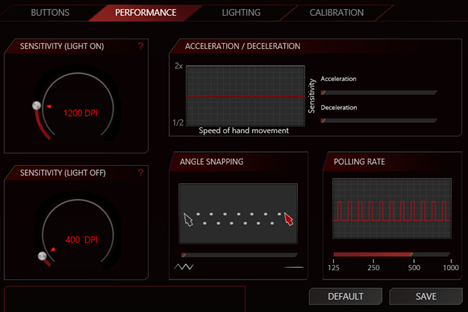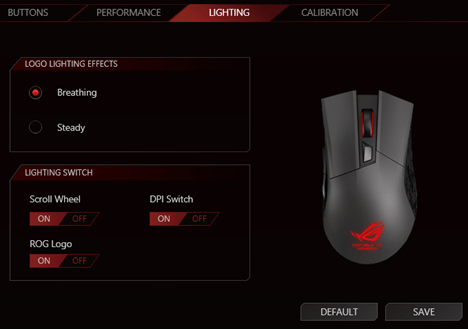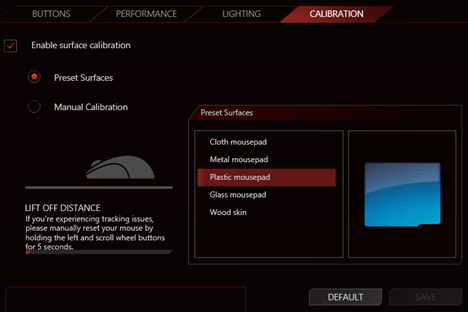ASUS Republic of Gamers este unul dintre cele mai renumite branduri pentru gameri din întreaga lume. De la plăci de bază la periferice de gaming, ASUS s-a ridicat mereu la nivelul așteptărilor gamerilor, așa că am fost foarte curioși să vedem cum se comportă cel mai nou dispozitiv din această gamă - ASUS Gladius. L-am testat mai mult de o săptămână și acum vrem să vă împărtășim concluziile noastre.
Despachetarea ASUS ROG Gladius
O inscripție inspirațională vă întâmpină imediat ce ridicați capacul frontal al cutiei. Ambalajul este vopsit în culorile tradiționale ale Republic Of Gamers, mai exact nuanțele agresive de roșu și negru. Pe cutie mai sunt menționate și specificațiile tehnice ale acestui mouse.
În interiorul unei țiple protectoare din plastic veți găsi mouse-ul împreună cu două cabluri detașabile cu conectori USB 2.0, unul de un metru lungime și altul de doi metri, un săculeț de transport pentru mouse, două comutatoare Omron, două autocolante ASUS Republic of Gamers și patru piciorușe de rezervă pentru mouse (veți vedea mai târziu de ce sunt incluse în pachet).
În ceea ce privește hârtiile, veți găsi un ghid de pornire rapidă scris în zece limbi, pentru a elimina confuziile între armatele de gameri 🙂
Știm că unora dintre voi v-ar face plăcere să vedeți mai bine întregul pachet, așa că am filmat și o scurtă despachetare:
Specificații tehnice
Să ne uităm la specificațiile tehnice ale acestui mouse:
ASUS ROG Gladius are un senzor optic cu o rezuluție de 6400 DPI și o viteză de 200 de inci pe secundă, la o accelerație de 50g. Polling rate-ul este setat la 1000 Hz și dispozitivul este compatibil cu Windows 8.1, Windows 8, Windows 7 și Mac OS X 10.7 până la 10.9.
Dimensiunile sale sunt 126 x 67 x 45mm (Lungime x Lățime x Înălțime) și cântărește 116 grame fără cablu.
Mouse-ul folosește două comutatoare Omron D2FC-F-7N cu o estimare de viață de 20 milioane de clicuri. În pachet este inclusă încă o pereche de comutatoare Omron D2F-01F de rezervă, estimate la 1 milion de clicuri. Rotița de scroll folosește de asemenea un comutator Omron estimat la 3 milioane de clicuri.
Dacă va trebui să cumpărați comutatoare de schimb, e bine de știut ce tipuri de comutatoare sunt compatibile cu acest model:
- Omron D2F Series - D2F, D2F-F, D2F-01, D2F-01F
- Omron D2FC Series - D2FC-3M, D2FC-F-7N, D2FC-F-7N (estimate la 10 milioane clicuri), D2FC-F-7N (estimate la 20 milioane clicuri)
Butoanele principale sunt construite individual. Există și două butoane laterale programabile, situate pe partea stângă a mouse-ului.
Pe partea superioară a mouse-ului, lângă rotița de scroll, veți găsi un comutator pentru sensibilitatea senzorului care alternează între două niveluri programabile. Un LED indicator roșu vă anunță când comutatorul a fost apăsat.
Cablurile USB detașabile se conectează la dispozitiv prin intermediul unui port micro-USB.
ASUS Gladius dispune și de o memorie flash încorporată, utilizată la stocarea profilurilor și comenzilor macro. Puteți găsi setul complet de specificații aici ROG Gladius - Specificații.
Experiența de utilizare a ASUS ROG Gladius
Putem afirma din start că folosirea lui Gladius a fost o plăcere. Mouse-ul are o priză foarte bună și, datorită benzilor cauciucate din laterale, este eliminat riscul de alunecare.
Am testat dispozitivul atât în mediu de lucru tip office cât și în jocuri, Gladius descurcându-se excelent în ambele scenarii.
ASUS a proiectat Gladius astfel încât să se potrivească la fel de bine celor care manevrează mouse-ul cu întreaga mână cât și celor care îl folosesc doar cu vârfurile degetelor. Forma ergonomică este inspirată din modelul Deathadder, al celor de la Razer.
Am jucat câteva tipuri diferite de jocuri în timpul testelor, precum Counter-Strike: Global Offensive, Diablo 3 și Watch Dogs. Dat fiind că jocurile au diferite opțiuni legate de sensibilitatea senzorului, aici intervine software-ul oferit de ASUS. Profilurile de utilizare sunt foarte utile pentru cazurile în care aveți nevoie de niveluri diferite de sensibilitate.
Un aspect negativ ar fi faptul că mouse-ul nu are butoane dedicate pentru comenzi macro, deci nu veți putea asigna toate comenzile dintr-un MMORPG, de exemplu, butoanelor situate pe mouse, așa cum este posibil în cazul Razer Naga. Acest aspect, însă, este unul care ține de preferințele fiecăruia dintre voi.
Cablul suplimentar este o adiție foarte binevenită, permițându-vă să transportați mouse-ul în diferite locații fără să scoateți de fiecare dată cablul din spatele calculatorului. De exemplu, puteți folosi mouse-ul atât acasă cât și la birou și să aveți câte un cablu conectat la fiecare dintre calculatoare. Astfel, luați cu voi doar mouse-ul, nu și cablurile.
Un aspect care poate fi un punct slab pentru unii gameri este greutatea mouse-ului. Dacă preferați mouși mai grei, luați în considerare faptul că Gladius este destul de ușor, la doar 116 grame. În funcție de stilul de joc, vă puteți regăsi în situația în care ridicați mouse-ul de pe pad fără să vreți. Din păcate, ASUS nu a dotat Gladius cu greutăți detașabile, aspect care ar fi fost mai util în opinia noastră decât comutatoarele de rezervă.
Dispozitivul are o construcție solidă și culoarea mată nu lasă loc de amprente. Logo-ul iluminat de pe mouse îi oferă un aer ușor agresiv, în special cu efectul breathing activ.
Gladius nu este un produs revoluționar. El doar ia ideile văzute în alte modele și le implementează foarte bine. De asemenea, este un mouse cu un aspect destul de serios, lucru care ne-a plăcut foarte mult.
Înlocuirea comutatoarelor Omron
În funcție de cât de des vă jucați și ce tipuri de jocuri jucați, există o foarte mică probabilitate să aveți nevoie de înlocuirea comutatoarelor. Din fericire, ASUS a inclus o pereche de comutatoare interschimbabile în pachet.
Pentru a le înlocui, deconectați cablul și dezlipiți piciorușele cauciucate de pe baza mouse-ului. Deșurubați apoi cu grijă cele patru șuruburi de sub piciorușe.
Odată șuruburile îndepărtate, ridicați carcasa mouse-ului.
Puteți observa comutatoarele Omron în soclurile lor, de o parte și cealaltă a rotiței de scroll.
Scoateți comutatoarele trăgându-le în sus din socluri.
Apoi, înfigeți comutatoarele noi în soclurile dedicate și reasamblați mouse-ul.
Drivere și software
Gladius a fost detectat automat de către Windows 8.1 și a funcționat fără bătăi de cap. Totuși, pentru a dezlănțui întreaga lui putere, va trebui să instalați ROG Armoury, driverul și aplicația software oferite de ASUS.
La momentul scrierii acestei recenzii, software-ul era atât de nou încât Windows SmartScreen a încercat să-l blocheze, nerecunoscându-l. Asta se va schimba odată ce mouse-ul va deveni disponibil oficial în întreaga lume.
Am instalat software-ul și, imediat ce a detectat dispozitivul, ne-a notificat în legătură cu o actualizare de firmware disponibilă.
După ce am dat clic pe OK, am intrat în ROG Armoury și am fost întâmpinați de multiplele opțiuni de customizare.
ROG Armoury vă permite să configurați fiecare buton al dispozitivului, să reglați sensibilitatea senzorului optic, să schimbați efectul de iluminare și să calibrați mouse-ul pentru diferite suprafețe. Interfața programului este împărțită în mai multe categorii:
- Buttons - secțiunea care vă permite să configurați fiecare buton de pe mouse.
Puteți selecta tipul comenzii ca fiind o funcție a mouse-ului, o scurtătură din Windows, o comandă multimedia sau o comandă macro.
Nu uitați să apăsați OK și apoi Save, după ce asignați noi funcții butoanelor.
- Performance - secțiunea care vă permite să reglați sensibilitatea senzorului optic. Puteți selecta două niveluri diferite de sensibilitate și alterna între ele folosind butonul dedicate de lângă rotița de scroll. La momentul scrierii acestei recenzii, setările păreau a fi inversate din greșeală de către dezvoltatorii programului, astfel încât setarea SENSITIVITY (LIGHT ON) devenea activă în momentul în care LED-ul de notificare era stins. Să sperăm că ASUS va repara acest inconvenient pentru a elimina eventualele confuzii.
- Lighting - secțiunea care vă permite să modificați efectul de iluminare de pe mouse. Puteți să setați un efect de respirație prin intermediul setării Breathing, puteți să stingeți LED-ul de iluminare sau să-l țineți pornit permanent. Mai puteți de asemenea să aprindeți sau stingeți LED-ul din interiorul rotiței de scroll sau pe cel care indică sensibilitatea senzorului.
- Calibration - secțiunea care vă permite să calibrați senzorul în funcție de suprafața pe care folosiți mouse-ul. Puteți alege dintre cinci suprafețe predefinite (pânză, metal, plastic, sticlă sau lemn) sau puteți să calibrați manual mouse-ul pentru suprafața de care dispuneți. În testele noastre, calibrarea manuală s-a dovedit a fi cea mai eficientă. Am folosit un mousepad Steelseries 4HD. Vă recomandăm achiziționarea unui mousepad de calitate alături de acest mouse, pentru a beneficia de cea mai bună experiență de utilizare.
ROG Armoury - Profile și comenzi macro
ROG Armoury vă permite și să configurați profiluri de utilizare și comenzi macro. E important de reținut că memoria mouse-ului poate stoca doar un singur profil. Orice alt profil pe care-l creați va trebui salvat local, pe calculatorul pe care-l folosiți. Puteți încărca profilurile cu ușurință din aplicația ROG Armoury oricând aveți nevoie de ele.
Crearea profilurilor este un proces simplu care durează câteva momente. Odată ce ați definit setările dorite, salvați profilul și îl aveți la îndemână oricând.
Orice setare pe care o faceți în ROG Armoury va fi aplicată pe profilul activ în momentul respectiv.
Crearea comenzilor macro este de asemenea simplă, secțiunea dedicată acestor comenzi permițându-vă să creați, salvați, ștergeți și încărcați comenzi macro.

Verdict
Marca Republic Of Gamers de la ASUS nu dezamăgește nici de data aceasta. ASUS a construit un mouse de gaming frumos cu performanțe foarte bune și câteva opțiuni interesante. Gladius s-a descurcat foarte bine atât în shootere cât și în jocuri de acțiune și de strategie. Dacă sunteți fani ai MMORPG-urilor, ar fi o idee bună să vă gândiți la un alt model cu mai multe butoane, în funcție de câte comenzi rapide aveți nevoie. Noi folosim mauși de gaming atât pentru jocuri cât și pentru muncă, asta pentru că de regulă au precizie mai mare comparativ cu cei normali. ASUS ROG Gladius s-a descurcat de minune în ambele scenarii și, cu siguranță, veți aprecia experiența oferită de acest dispozitiv. Gladius este un mouse bun pentru întreaga gamă de activități legate de calculator. Noi îl recomandăm tuturor cititorilor noștri.


 29.09.2014
29.09.2014